Virtualisering kan være en god måte å teste programvare eller operativsystem på. Fordelen med å virtualisere er at du kan prøve ut f.eks. Linux på Windows installasjonen din før du da eventuelt bytter ut denne. Det eneste du trenger er programvare som benytter seg av virtualiseringsteknologi som gjerne er i prosessoren som står i PCen din (Intel VT). Du finner flere forskjellige program som kan hjelpe deg med dette. Jeg fokuserer i denne posten på Virtualbox fra Oracle. Det er dette jeg har brukt selv, da det er brukervennlig, og kraftig.
Du kan laste ned programmet på denne siden. I skrivende stund er det versjon 5.1.18 som er siste versjon.
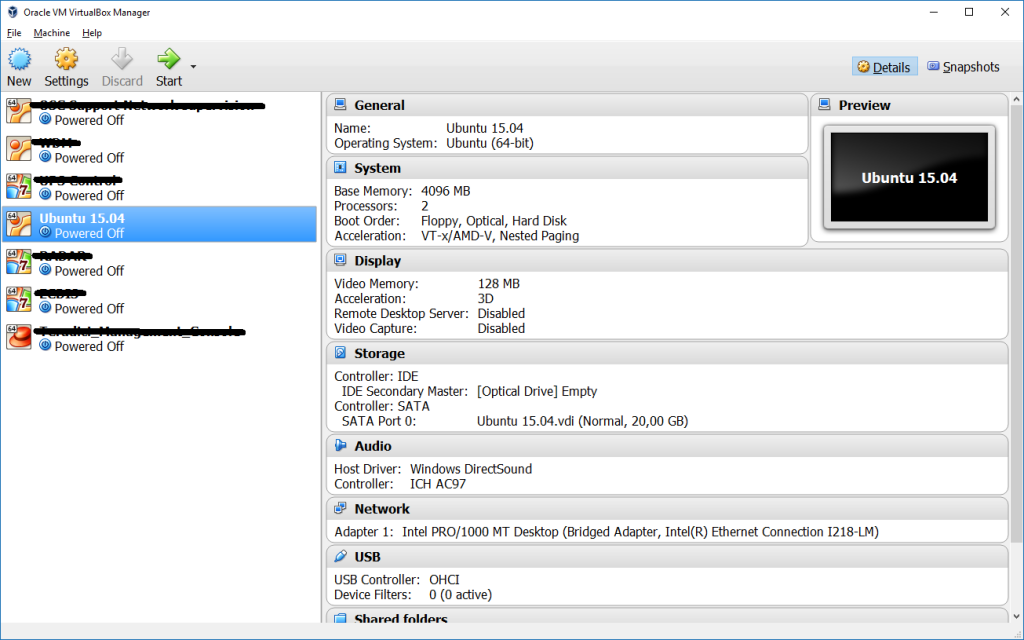
Som du kan se på bildet over, så er det mulig å ha mange forskjellige virtuelle datamaskiner på en og samme PC. Begrensningen er det du som bestemmer. Du velger hvor mye RAM, hvor mange kjerner på prosessoren, hvor mye minne av grafikkortet og hvor stor plass på harddisken det skal være. Det er da viktig å vite f.eks. hvor mye RAM Ubuntu 15.04 (som eksempelet over viser) trenger for å kjøre og for å bruke det. Du kan lese ut i fra bildet at vi har definert 4 GB ram, prosessoren har 2 kjerner, 20 GB harddisk, grafikkminne er på 128 MB. I tillegg har den PCen tilgang til internett gjennom nettverkskortet i Windows (Bridged adapter), lyden er delt med hoved-operativsystemet, og USB er også lov. Det som er greit å få med seg er at PCen har et 64-bit operativsystem. Dette får du bare ved å aktivere VT (Virtualization Technology) i BIOS. Se gjerne denne siden for hjelp til dette.

Du trenger installasjonsmediet til det operativsystemet du vil installere. Dette finner du gjerne på nedlastningssidene til de respektive systemene. Se forøvrig listen nedenfor med linker til nedlastningsidene til operatisystemene:
Fordeler med virtualisering
- Opprett din egen test-pc til å prøve ut program eller løsninger du ikke er sikker vil fungere
- Du kan ha flere operativsystem installert på PCen samtidig, uten at disse er til hinder for hverandre.
- Beskytte hoved-operativsystemet mot malware, da dette kun er på den virtuelle PCen
- Du kan lage din “PC” og ta den med deg på minnepenn/harddisk og bruke annen hardware. Du trenger da bare å starte den virtuelle PCen på ny hardware.
- Trenger du mer plass på “harddisken” kan du utvide denne (Opp til det som er tilgjengelig på hoved-harddisken)
Ulemper med Virtualisering
- Nedsatt ytelse i forhold til om du installerer direkte på harddisk
- Veldig dårlig løsning til spilling.
Om du ønsker å vite mer om virtualisering er det bare å ta kontakt.